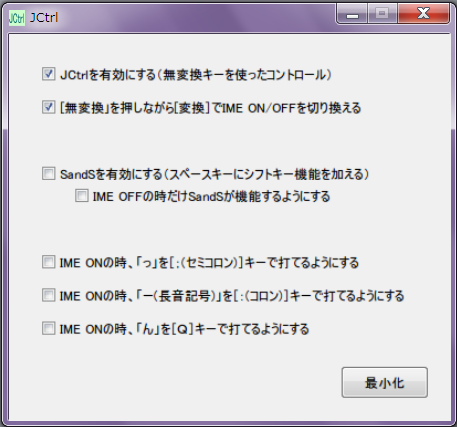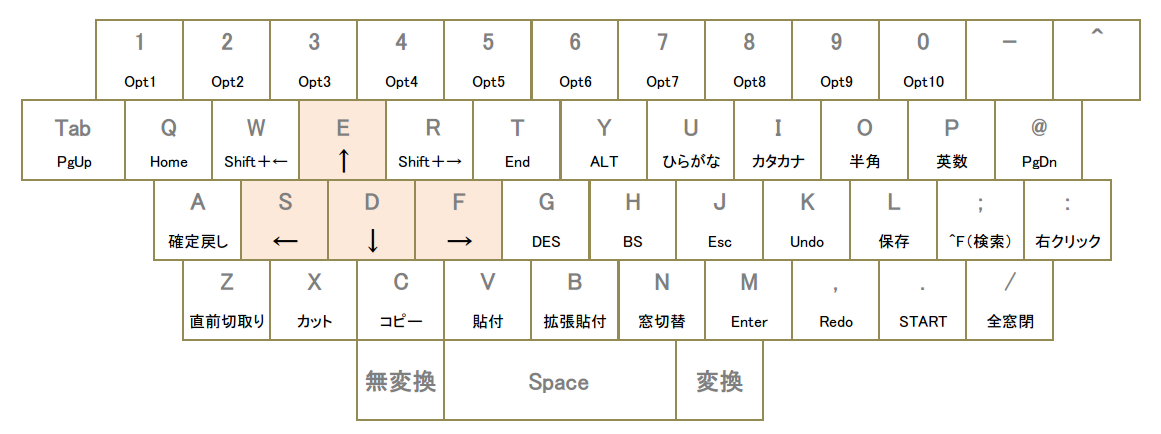更新日:
2010/08/14更新
JCtrlの練習帳
はじめに(JCtrlの起動と設定)
|
このページでは、JCtrlに関する説明を見ながら、実際にその場で操作してみることができます。特に,
日本語入力(かな漢字変換)時によく使うキー操作を中心に取り上げています。JCtrlのキー操作を試すと同時に、日本語入力操作もさらに磨きをかけましょう。
まだJCtrlを起動していなければ、ここで起動しておきましょう。
キー操作を試すには、各セクションの、【試してみましょう】という水色のテキストボックスをクリックしてカーソルを置き、キーを操作します。入力された文字は、保存されたり送信されたりすることはありません。自由に使ってください。なお、初期値に戻したい場合は、ブラウザの[更新]ボタンをクリックするか、キーボードの[F5]キーを押してください。
なお、以下の説明は、右図の起動時の画面で「JCtrlを有効にする」と「[無変換]を押しながら[変換]でIME ON/OFF を切り替える」の2箇所にチェックが入っている事を前提にしています。
|
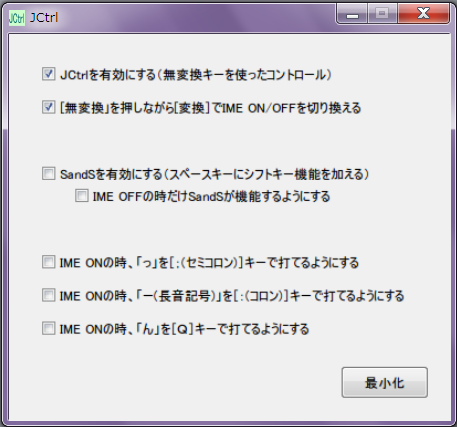
|
キー操作の表記について
以後の説明で、[無変換]キーを押しながら他のキーを押すことを、[無]+[他のキー]と表わします。たとえば[無]+[H]というのは、[無変換]キーを押しながら[H]キーを押すことを意味します。
[無変換]キーは、左手の親指で操作します。
手の大きい人、指の長い人は[無変換]キーを押しながら他のキーを操作するのが難しいかもしれません。また、一部のノートパソコンなどで、[無変換]キーが[C]キーよりも左側に位置している場合は、JCtrlの操作はかなり厳しくなることでしょう。パソコンを買い替えるときには、[無変換]キーの位置と操作性を充分確認することをお勧めします。
日本語入力モードのON/OFF操作
[無]+[変換]で、日本語入力モードのON/OFF操作ができます。
【試してみましょう】
上のテキストボックス内をクリックして、左親指で[無変換]キーを押しながら、右親指で[変換]キーを何回か押してみましょう。日本語入力モードのON/OFFができる事を確認しましょう。
以下の【試してみましょう】では、主に日本語変換の際のキー操作を扱います。ここで日本語入力モードをONにしておきましょう。
変換の確定
漢字変換を確定するときによく使う[Enter]キーは、JCtrlでは[無]+[M]で代用できます。
[Enter]キーは、「改行」(段落の区切り)、入力の確定、メニューの選択などの時にも使うキーです。
[無]+[M]をマスターして、手の動きを少なくしましょう。
【試してみましょう】
上のテキストボックスに、自分の名前を入力、変換し、最後に[無]+[M]を押して確定しましょう。
打ちまちがいに気づいたら
一般に、打ち間違いを消して打ち直すときには、Back Spaceキー([BS]キー)を使います。JCtrlでは、Back Spaceキーの代わりに、[無]+[H]を使います。
【試してみましょう】
上のテキストボックス内の文字の末尾あるいは途中にカーソルを置いて、[無変換]キーを押しながら、[H]キーを何回か打ってみましょう。カーソルが戻りながら文字が削除される事を確認してください。
文字の削除操作
文字を削除するために使うキーはBack Space
の他に[Delete](デリート)キーを使う方法があります。JCtrlでは、[無]+[G]という操作で文字の削除などができます。
【試してみましょう】
上の欄の4と5の間にカーソルを置いてから、何回か[無]+[G]キーを押してみましょう。(左親指で[無変換]を押しながら、[G]キーを何回か押します。)
DeleteとBack Space
Deleteの操作をすると、カーソルの右側の文字が順に削除されます。カーソル位置は変わりません。この操作は、打ち終わった文章を後から削除するときなどに使います。
これに対して、文字入力中のミスの修正は「Back Space」、JCtrlでは[無]+[H]を使います。両者を区別しましょう。
キャンセル操作によく使う[Esc]キー
編集や日本語変換操作のキャンセルや中止をするときによく使うのが、[Esc]キーです。JCtrlでは、[Esc]の代わりに[無]+[K]を使います。
打った「読み」を一気に全部消して打ち直したほうがいい場合もあります。その時はこの操作を知っておくと便利です。
下の欄に読みをわざと間違えて打ち込み、(たとえば「RRRRRR」などと打って、)[無]+[K]キーで一気にキャンセルしてみましょう。
[Esc]キーの効果
変換を途中までやっていたときに読みの間違いに気づいたらどうしますか?確定前なら[無]+[K]で「読み」を打ち込んだ状態まで戻すことができます。
【試してみましょう】
上のボックスに、たとえば「せんだい」と打って、一回[Space]キーを押して変換しましょう。そのあとで1回[無]+[K]を押します。もう1回押すとどうなりますか?試してみましょう。
ひらがな、カタカナ、半角、アルファベット変換
変換を確定する前に[F6]〜[F9]を押すことで、ひらがな、カタカナ、半角、あるいはアルファベットに変換する方法があります。この変換は、一般には[Ctrl]キーを押しながら、それぞれ[U][I][O][P]キーを押してもできますが、JCtrlでは[無変換]キーを押しながら[U][I][O][P]です。(下表参照)
上記の操作は、いずれも変換を確定する前に行います。例にならって「だいこん」と読みを打ったら、変換操作はせずに、すぐに上記の操作を行います。半角のアルファベットにするときは、[無変換]キーを押したまま[P]を何回か押して目的のアルファベットにしたら、引続き[O]を押します。表の右側のテキストボックスで試してみましょう。「だいこん」以外の文字でも練習してみましょう。
文節カーソルの移動
複数の文節を打ち込んで変換した場合、途中の文節について候補を選び直したい場合があります。このとき使う[←]、[→]キーは、JCtrlでは[無]+[S]、[無]+[F]を使います。文節カーソルを注目の文節に移動します。
【試してみましょう】
上の欄に、「ここからはじめてみる」と打ち込み、1回「変換」します。[無]+[F]を使って、「はじめて」の文節にカーソルを移動します。そこで[Space]を何回か押して、この文節の変換候補をいろいろと選択してみましょう。
文節の区切り(文節長)の変更
かな漢字変換の文節の区切り(文節長)を調整する操作は、MS-IMEとATOKでは下の表のように若干異なります。JCtrlでは、両者の違いはキーボードの上段を使うか中段を使うかの違いとなります。
| MS-IME | ATOK |
| 機能 | 一般操作 | JCtrl操作 | 一般操作 | JCtrl操作 |
| 文節長-1 | [Shift]+[←] | [無]+[W] | [←] | [無]+[S] |
| 文節長+1 | [Shift]+[→] | [無]+[R] | [→] | [無]+[F] |
MS-IMEでの操作がよいか、ATOKでの操作がよいかは人によって異なります。それぞれのIMEのプロパティの設定機能で、MS-IME風かATOK風か、自分の好みの操作を選択する事ができます。
【試してみましょう】
上のボックスにカーソルを置いて、「ここではきものをぬぐ」と打ち、1回だけ[変換]キーを押しておきます(まだ「確定」しないでください)
次に[無変換]キーを押しながら[R]、または[W]を押します。変換の対象となる文節の長さが変わることを確かめてください。望みの長さにしたところで再び[変換]キーを押して、こんどはどのように変換されたか見てみましょう。
「着物」、「履物」どちらか好きなほうに変換したら[無]+[M]を押して確定してください。
変換候補の選択
【試してみましょう】
同音異義語の多い言葉、たとえば「きかん」「せいか」「こうしょう」などを入力し、[変換]キーを2,3回押して、変換候補リスト表示させます。[無]+[D]あるいは[無]+[E]を使って、目的の候補を選択し、最後に[無]+[M]で確定しましょう。
間違って「確定」してしまったら
「確定」の直後なら、[CTRL]キーを押しながら[BS]キーを押すと、確定前の状態に戻ります。JCtrlでは[無]+[A]で「確定戻し」ができます。
【試してみましょう】
カーソルの移動と文字編集
JCtrlでは、4つのカーソル移動キー[←][↑][↓][→]を[無]+[S]、[無]+[E]、[無]+[D]、[無]+[F]に割り当てています。
【試してみましょう】
カーソル移動操作と、バックスペース(Back Space)、削除(Delete)の操作をうまく使って、以下のテキストボックス内のすべての★を消してください。
行頭、行末にジャンプするには通常[Home]、[End]キーを使います。JCtrlでは、[Home]の代わりに、[無]+[Q]、[End]の代わりに[無]+[R]が使えます。これも覚えておくと、バタバタと何回もキーを叩くことなく行頭、行末にカーソルをジャンプさせる事ができ便利です。
|
|
| 機能 | 操作 | |
|---|
| ← | [無]+[S] |
| ↑ | [無]+[E] |
| ↓ | [無]+[D] |
| → | [無]+[F] |
| Home | [無]+[Q] |
| End | [無]+[T] |
| Delete | [無]+[G] |
| Back Space | [無]+[H] |
|
その他の操作
このJCtrlの練習帳では、日本語入力時によく使う操作を中心に説明をしました。JCtrlでは、その他の作業も[無変換]キーを押しながら[他のキー]を押すことでできるようにしています。ただし、一度に全部覚えようとすると負担になります。よく使う機能や試してみて効果を実感するものから覚えていけばよいでしょう。
極端なことをいえば、Back SpaceとDelete、それにEnterキーの機能をJCtrlで操作できるようになるだけでもずいぶんと手の動きがなめらかになるはずです。
全体のキーの割り付けについては、下のキーボード図をクリックすると別ウィンドウで拡大図が表示されますので参考にしてください。
JCtrlのトップページに戻る